Instashare: простий обмін файлами між Mac, iPhone, iPad
Різне / / February 11, 2022
 Існує багато способів управління бездротова передача файлів між пристроями, але не багато видається «інтуїтивно зрозумілим» і, звичайно, не настільки «швидким», саме тому новий додаток від розробників Twomanshow називається Instashare одразу виділився, як тільки я почав пробувати.
Існує багато способів управління бездротова передача файлів між пристроями, але не багато видається «інтуїтивно зрозумілим» і, звичайно, не настільки «швидким», саме тому новий додаток від розробників Twomanshow називається Instashare одразу виділився, як тільки я почав пробувати.Instashare, вшановуючи свою назву, дозволяє передавати файли між пристроями iOS і Mac дуже швидко та легко.
Ось кращий погляд на програму та спосіб її використання, щоб дати вам уявлення про те, що я маю на увазі.
Як і очікувалося, для того, щоб Instashare працював на всіх ваших пристроях Apple (незабаром з’являться версії для Windows і Android), вам доведеться завантажити не тільки Версія Instashare для iOS на ваш iPhone, iPad та iPod Touch, а також клієнт Mac (наразі в бета-версії) на ваш MacBook.

Після того, як клієнт буде завантажено на ваш Mac, його інсталяція створить нову піктограму на панелі меню вашого Mac, яка буде служити «головним центром» програми. У налаштуваннях програми ви можете налаштувати кілька параметрів, як-от звуки, сповіщення, пункт призначення папку для переданих файлів і те, чи відображається програма на док-станції вашого Mac і чи запускається вона, коли ви увійти.
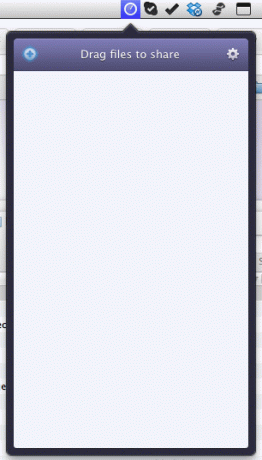
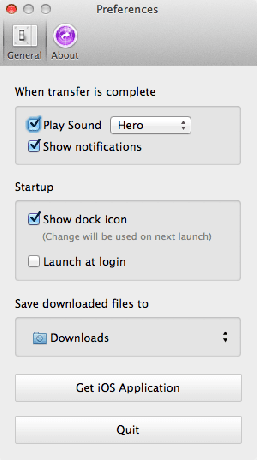
Instashare працює як через з’єднання Wi-Fi, так і через Bluetooth, і після його встановлення та налаштування налаштувань не вимагає абсолютно ніякого процесу сполучення, щоб почати роботу.
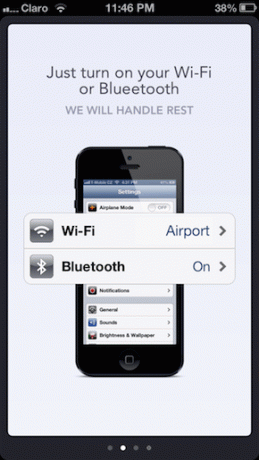
Щоб почати використовувати Instashare на своєму iPhone або іншому пристрої iOS, відкрийте його та після короткого посібника, де ви зможете виберіть тип підключення, ви отримаєте доступ до своїх фотоальбомів і подій, з яких ви можете вибрати будь-яку фотографію передача.

Для цього потрапивши всередину і Альбом або подія, просто натисніть і утримуйте будь-яку фотографію. Потім ця фотографія почне наводити курсор, і вам доведеться перетягнути її на зображення вашого Mac, яке до того часу має з’явитися на екрані.
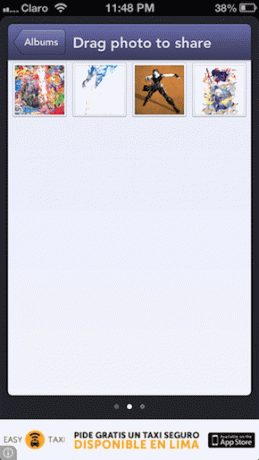

Після цього ваш Mac запитає дозвіл на отримання файлу, який майже миттєво з’явиться на вашому комп’ютері Завантаження папку. Я спробував зображення розміром майже в МБ, і воно передалося приблизно за секунду. Досить вражаюче.

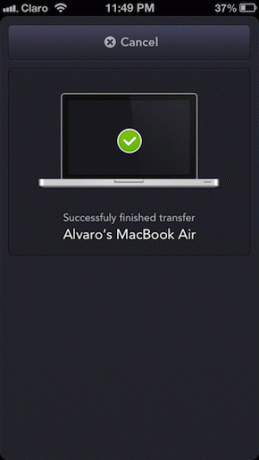
Що стосується надсилання інших типів файлів (наприклад, документів Office), то кілька програм iOS вже пропонують підтримку Instashare, тому все, що вам потрібно зробити, щоб передати ці файли, це відкрити програму на своєму iPhone (у цьому випадку цифри) і торкніться Поділіться кнопку, щоб передати файл на ваш Mac.
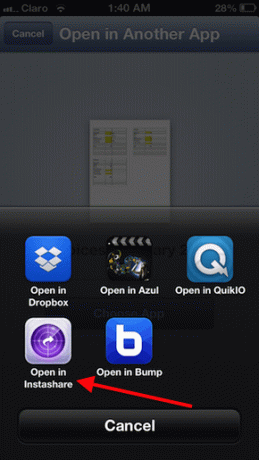
Перенесення файлів з вашого Mac на пристрій iOS ще простіше: все, що вам потрібно зробити, це або використовувати + значок у верхньому лівому куті обмін панелі на Instashare на вашому Mac або перетягніть файл на цю панель і помістіть його на зображення iPhone, яке з’явиться на ній.
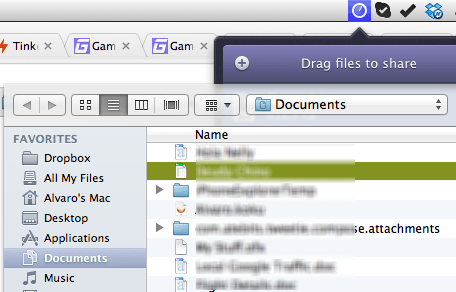
Потім ваш iPhone або інший пристрій iOS попросить вас дозволити йому отримати файл, який потім буде збережено в програмі. Звідти ви можете попередньо переглянути його в Instashare або відкрити в будь-якій іншій програмі, яка його підтримує.


Дивна помилка, яку я знайшов з Instashare під час перенесення Офісні файли що коли користувався + значок Instashare на вашому Mac, щоб вибрати файл для передачі його на ваш iPhone, файли опинилися на моєму iPhone в Формат ZIP. З іншого боку, перетягування тих самих файлів на панель спільного доступу призводило до ідеальної передачі кожного разу.
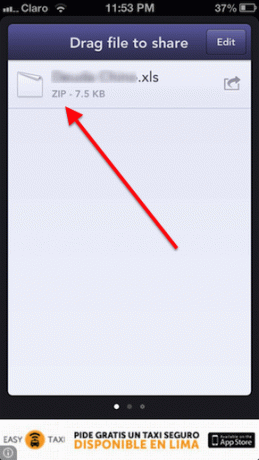

І це все про Instashare. Поки що цей додаток працював дуже добре і швидко, і, будучи безкоштовним, безумовно, варто спробувати, якщо ви шукали безперешкодний спосіб бездротової передачі файлів між пристроями Apple.
Востаннє оновлено 03 лютого 2022 року
Наведена вище стаття може містити партнерські посилання, які допомагають підтримувати Guiding Tech. Однак це не впливає на нашу редакційну чесність. Зміст залишається неупередженим та автентичним.



